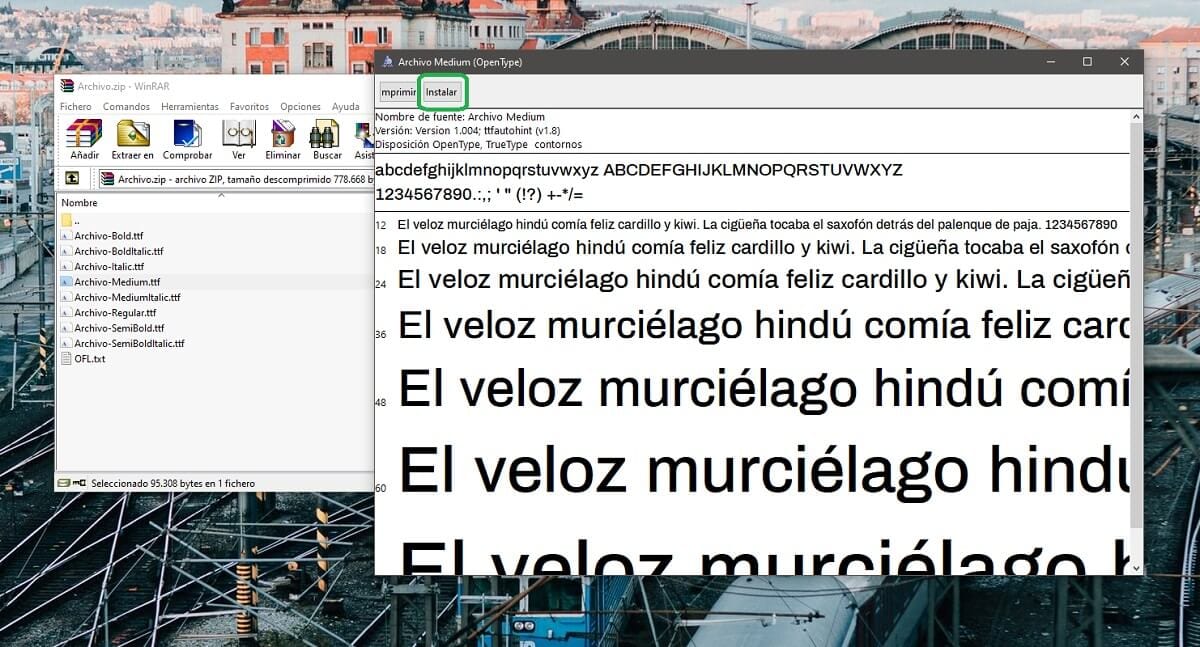Во многих случаях, например, когда вам нужно отредактировать текстовый документ или манипулировать изображением, использование для них разных шрифтов или гарнитур выделяется. И в этом случае, хотя это правда, что Microsoft включает довольно много в последние версии Windows, их может быть недостаточно для вашего случая.
В этом аспекте одна из крупнейших библиотек, которые используют многие веб-сайты (включая этот), - это Google Fonts., принимая во внимание то, что он предлагает множество различных источников, которые достаточно ясны и в то же время позволяют достичь желаемого фокуса, принимая во внимание, что их много и что наиболее вероятно, что хотя бы один тип подходит с вашим проектом или идеей.
Таким образом, вы можете загрузить и установить любой тип шрифта из Google Fonts и установить его в Windows.
Как мы уже упоминали, весьма вероятно, что в каталоге шрифтов, представленных в Google Fonts, вы найдете тот, который соответствует задуманной вами идее. По этой самой причине, чтобы начать что ты должен сделать, это получить доступ к Google Fonts а затем выберите шрифт, который вы хотите загрузить на свой компьютер. Когда вы знаете, что это такое, все, что вам нужно сделать, это нажмите на маленький символ "+", который появляется вверху справа.

Как только вы это сделаете, в левой нижней части появится небольшое окно с указанием сохраненных шрифтов, вам нужно будет только щелкните по нему, а затем нажмите кнопку загрузки (Если вы хотите, вы можете настроить стили раньше).
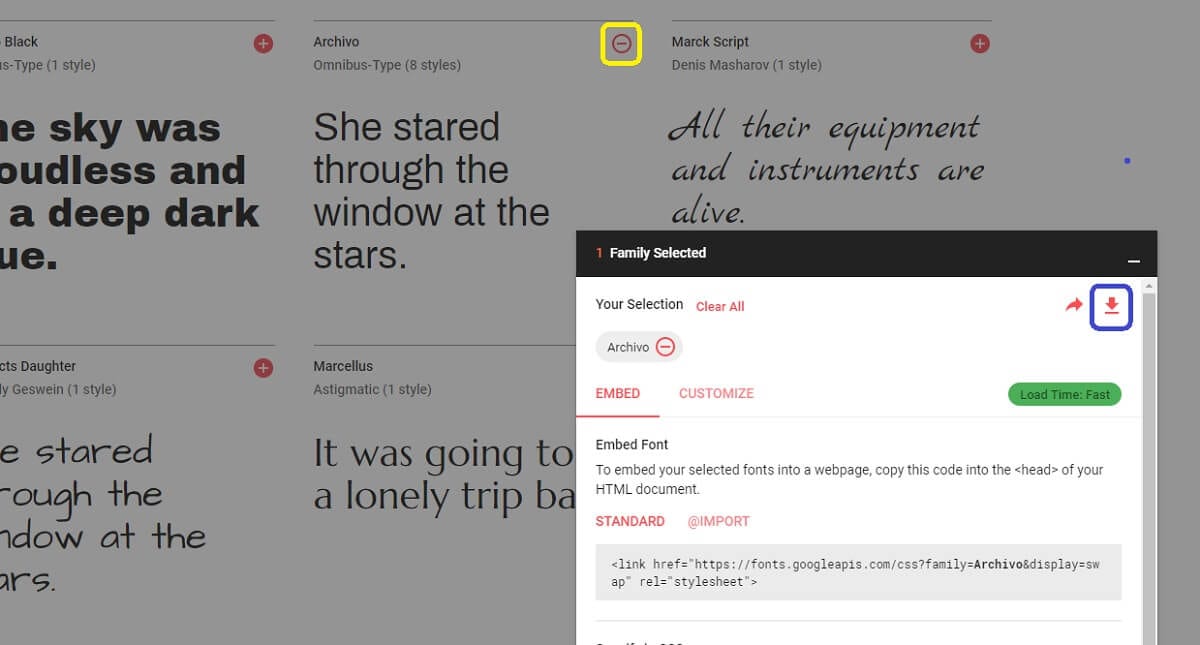
Когда вы это сделаете, система запустит скачать сжатый файл в формате ZIP со всеми выбранными шрифтами. Вполне вероятно, что на вашем компьютере есть встроенный распаковщик файлов для этого формата или что Windows позволяет делать это вручную, но если нет вы можете использовать один из этих онлайн-инструментов для доступа к различным источникам.
Для каждого из них вы найдете различные варианты доступны в формате TTF, и для их установки в вашей системе Windows вам просто нужно получить к ним доступ и автоматически мастер позволит вам установить их на свой компьютер, нажав на Кнопка "Установить". Через несколько секунд они будут готовы, и вы сможете использовать их с любым совместимым с ними приложением на вашем компьютере.